Reklama
Począwszy od linii iPhone 7 w 2016 r., Apple upuściło stary mechaniczny przycisk domowy na rzecz pojemnościowego panelu dotykowego. Ponieważ ten przycisk początkowy opiera się na oprogramowaniu, nie jest już używany do wprowadzania przycisków, takich jak robienie zrzutów ekranu. Co jeszcze bardziej komplikuje, linia urządzeń iPhone X wprowadziła jeszcze różne kombinacje przycisków.
Oznacza to, że możesz nie mieć pojęcia, jak przejść do trybu odzyskiwania iPhone'a na nowym urządzeniu. Pokażemy Ci, jak ustawić iPhone'a (a także iPada lub iPoda touch) w trybie odzyskiwania, niezależnie od posiadanego modelu.
Przejdź do urządzenia:
- iPhone 8, X i nowszy
- iPhone 7 i 7 Plus
- iPhone 6s, iPad i wcześniejsze
Wymuszone ponowne uruchamianie i tryb odzyskiwania
Mamy nadzieję, że nigdy nie będziesz musiał mocno resetować iPhone'a, ale warto wiedzieć, kiedy coś pójdzie nie tak. Na przykład może ci to pomóc napraw dotyk ghosta na swoim iPhonie Jak naprawić Ghost Touch na iPhonie: 9 potencjalnych poprawek do wypróbowania Czy Twój iPhone wykonuje działania samodzielnie? Być może masz problem z „dotknięciem ducha”. Oto kilka możliwych rozwiązań tego problemu. Czytaj więcej .
Gdy urządzenie całkowicie przestanie odpowiadać, możesz wybrać między oczekiwaniem na rozładowanie akumulatora a zainicjowaniem twardego resetu. Twardy reset jest w zasadzie równoznaczny z wyciągnięciem wtyczki zasilania, co zmusza iPhone'a do wyłączenia i ponownego uruchomienia.
Tryb odzyskiwania idzie o krok dalej, wprowadzając urządzenie w stan, w którym można ponownie zainstalować system iOS podłączając iPhone'a do komputera z iTunes (lub używając Findera w macOS Catalina i nowsza). Jeśli iPhone nie chce się uruchomić lub zawiesza się podczas uruchamiania, musisz przełączyć urządzenie w tryb odzyskiwania, aby go uratować.
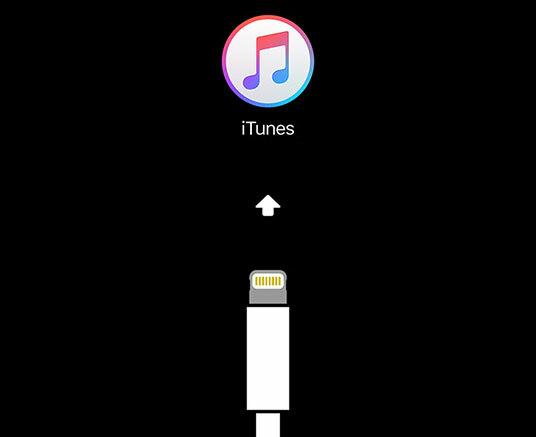
Pamiętaj, że po ponownym zainstalowaniu iOS stracisz wszystkie dane na iPhonie. To nie jest problem, jeśli ty regularnie wykonuj kopie zapasowe iPhone'a Jak wykonać kopię zapasową telefonu iPhone i iPadaZastanawiasz się, jak wykonać kopię zapasową telefonu iPhone? Oto nasz prosty przewodnik tworzenia kopii zapasowej iPhone'a za pomocą iCloud lub iTunes. Czytaj więcej , co możesz zrobić za pomocą iCloud lub lokalnie w iTunes lub Finderze. Niestety nie można wykonać kopii zapasowej urządzenia w trybie odzyskiwania, ponieważ iTunes zaoferuje jedynie przywrócenie oprogramowania układowego.
W związku z tym, jeśli utkniesz z iPhone'em, który nie uruchamia się i nie masz kopia zapasowa do przywrócenia Jak przywrócić iPhone'a lub iPada z kopii zapasowejOto, co musisz wiedzieć, kiedy nadszedł czas, aby przywrócić iPhone'a z kopii zapasowej. Oto najlepsze metody, porady i wiele innych. Czytaj więcej , nic nie możesz zrobić, aby zapisać swoje dane.
Jak wejść w tryb odzyskiwania na telefonie iPhone 8, iPhone X i nowszym

Apple zmieniło kombinację przycisków, aby wymusić ponowne uruchomienie na iPhonie 8 i nowszych. Poniższe kroki będą działać z telefonami iPhone 8/8 Plus, iPhone X, XS i XR oraz iPhone 11.
Pamiętaj, że te kombinacje przycisków musisz wykonać dość szybko.
Jak wymusić ponowne uruchomienie iPhone'a 8 i nowszych
- Naciśnij, a następnie zwolnij przycisk zwiększania głośności.
- Natychmiast naciśnij, a następnie zwolnij ściszanie przycisk.
- Przytrzymaj przycisk boczny aż zobaczysz logo Apple. Puść przycisk, gdy zobaczysz to logo.
Jak wprowadzić iPhone'a 8 i nowsze w tryb odzyskiwania
- Podłącz swój iPhone do komputera.
- Na komputerze PC z systemem Windows lub Mac z systemem macOS Mojave lub starszą uruchom iTunes. Na komputerze Mac z systemem macOS Catalina lub nowszym otwórz Finder.
- Naciśnij, a następnie zwolnij przycisk zwiększania głośności.
- Natychmiast naciśnij, a następnie zwolnij ściszanie przycisk.
- Przytrzymaj przycisk bocznyi nie puszczaj, gdy zobaczysz logo Apple.
- Trzymaj, aż zobaczysz Tryb odzyskiwania ekran.
Jak wejść w tryb odzyskiwania na telefonie iPhone 7 i telefonie iPhone 7 Plus

Zarówno iPhone 7, jak i większy model iPhone 7 Plus zostały wydane we wrześniu 2016 roku. Były to pierwsze iPhone'y pozbawione mechanicznego przycisku Home, co wymagało od Apple zmiany tych skrótów po raz pierwszy od momentu premiery iPhone'a w 2007 roku.
Musisz również wykonać te czynności, aby wymusić ponowne uruchomienie iPoda touch 7. generacji, wydanego w 2019 roku.
Jak wymusić ponowne uruchomienie iPhone'a 7 lub 7 Plus
- Naciśnij i przytrzymaj przycisk boczny i ściszanie przyciski w tym samym czasie.
- Kontynuuj przytrzymywanie przycisków, aż zobaczysz logo Apple, a następnie puść.
Jak wprowadzić iPhone 7 lub 7 Plus w tryb odzyskiwania
- Podłącz swój iPhone do komputera.
- Na komputerze PC z systemem Windows lub Mac z systemem macOS Mojave lub starszą uruchom iTunes. Na komputerze Mac z systemem macOS Catalina lub nowszym otwórz Finder.
- Naciśnij i przytrzymaj przycisk boczny i ściszanie przycisk w tym samym czasie.
- Trzymaj przyciski, nawet gdy zobaczysz logo Apple.
- Zwolnij oba przyciski, gdy zobaczysz Tryb odzyskiwania ekran.
Jak wejść w tryb odzyskiwania na telefonie iPhone 6s i starszym

IPhone 6s, wydany w 2015 roku, był ostatnim iPhone'em Apple'a z mechanicznym przyciskiem domowym. Poniższe porady są dobre dla tego urządzenia, a także dla wszystkich iPhone'ów, które pojawiły się wcześniej. Dotyczy to modeli Plus, iPhone SE i iPod touch 6. generacji i wcześniejszych.
Jak wymusić ponowne uruchomienie iPhone'a 6s i starszego
- Naciśnij i przytrzymaj oba przyciski Dom i zamek guziki.
- W telefonie iPhone 6 lub nowszym przycisk blokady znajduje się po prawej stronie. W przypadku iPhone'a 5s i wcześniejszego znajduje się on na urządzeniu.
- Zwolnij przyciski, gdy zobaczysz logo Apple.
Jak wprowadzić iPhone'a 6s i starsze w tryb odzyskiwania
- Podłącz swój iPhone do komputera.
- Na komputerze PC z systemem Windows lub Mac z systemem macOS Mojave lub starszą uruchom iTunes. Na komputerze Mac z systemem macOS Catalina lub nowszym otwórz Finder.
- Naciśnij i przytrzymaj Dom i zamek przyciski jak wspomniano powyżej.
- Trzymaj przyciski nawet wtedy, gdy zobaczysz logo Apple.
- Zwolnij oba przyciski, gdy zobaczysz Tryb odzyskiwania ekran.
Jak wymusić ponowne uruchomienie i wejść w tryb odzyskiwania na iPadzie

Chcesz zamiast tego wymusić ponowne uruchomienie lub użyć trybu odzyskiwania na iPadzie? Proces jest prosty.
Aby to zrobić w modelu iPada z przyciskiem Home, wykonaj te same instrukcje, aby wymusić ponowne uruchomienie iPhone'a 6s i wcześniej opisane powyżej. Jeśli masz iPada z Face ID, wykonaj powyższe kroki, aby wymusić ponowne uruchomienie iPhone'a 8 lub nowszego.
Pamiętaj, że na iPadzie przycisk zasilania znajduje się na górze, a nie z boku.
Możesz odzyskać swój iPhone
Po przełączeniu urządzenia w tryb odzyskiwania masz 15 minut na rozpoczęcie ponownej instalacji systemu iOS, zanim urządzenie automatycznie wyjdzie z trybu odzyskiwania. Jeśli tak się stanie, musisz powtórzyć kombinację naciśnięć przycisków, aby przywrócić ją do trybu odzyskiwania.
Twoje urządzenie nie będzie normalnie wyświetlane w iTunes lub Finderze w trybie odzyskiwania, a zobaczysz komunikat o błędzie podobny do powyższego. Zawsze możesz wybrać aktualizację oprogramowania wewnętrznego lub po prostu przywrócić istniejącą wersję.
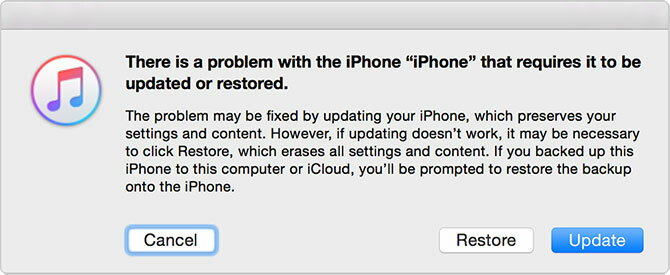
Gdy iPhone uruchomi się ponownie w normalny sposób, musisz zalogować się przy użyciu poświadczeń, aby go usunąć Blokada aktywacji Apple. Jest to funkcja bezpieczeństwa, która uniemożliwia komuś korzystanie z twojego urządzenia, jeśli zresetujesz je bez wylogowania z iCloud.
Z tego powodu nigdy nie należy kupować iPhone'a, jeśli sprzedawca odmówi odblokowania go przed sobą. Zresetowany telefon z włączoną blokadą aktywacji poprosi o podanie Apple ID właściciela, zanim będzie można rozpocząć proces instalacji.
Łatwy tryb odzyskiwania iPhone'a
Widzieliśmy, jak wymusić ponowne uruchomienie urządzenia i przejście do trybu odzyskiwania, bez względu na posiadany model iPhone'a, iPada lub iPoda touch. Jest to prosty proces, gdy go znasz, ale coraz bardziej mylące kombinacje przycisków są nieco tępe.
Aby uzyskać więcej informacji na temat odzyskiwania, sprawdź co zrobić, jeśli zapomnisz hasło do iPhone'a Zapomniałeś hasła do iPhone'a lub iPada? Oto jak zresetować hasło!Nie pamiętasz hasła do iPhone'a lub iPada, a urządzenie jest wyłączone? Oto jak odblokować wyłączonego iPhone'a lub iPada i przywrócić dane. Czytaj więcej .
Ben jest zastępcą redaktora i menedżerem postów sponsorowanych w MakeUseOf. On trzyma B.S. w Computer Information Systems z Grove City College, gdzie ukończył Cum Laude i z wyróżnieniem w swojej specjalności. Lubi pomagać innym i jest pasjonatem gier wideo jako medium.